Cuando borra accidentalmente algunos archivos del iPad, suelta el iPad en el agua o pierde los datos del iPad por un motivo desconocido, todas estas situaciones deben volverlo loco y volverlo loco si no ha realizado una copia de seguridad de algunos datos importantes. En realidad, solo necesita un iPad profesional de recuperación de datos para recuperar estos archivos con facilidad. El artículo enumera los principales 10 iPad Data Recovery sin copia de seguridad, en los que siempre puede recuperar los archivos eliminados.

- Cómo recuperar archivos directamente desde iPad
- Cómo recuperar archivos desde iTunes / iCloud backup
- Otras recomendaciones de recuperación de datos de iPad
Cómo recuperar archivos directamente desde iPad
Apeaksoft iPad Recuperación de datos es una recuperación de datos confiable y profesional que ofrece una recuperación de datos rápida y confiable para iPad. Le permite recuperar archivos multimedia, contactos, mensajes y notas perdidos o eliminados en solo unos momentos. Solo aprenda las características más detalladas de Apeaksoft iPad Data Recovery como se muestra a continuación.
Características:
- Recupere los archivos eliminados o perdidos, incluidos los tipos de archivos de datos 18 de iCloud backup, iTunes backup y iPad directamente.
- Obtenga una vista previa de los archivos de copia de seguridad, tanto los archivos eliminados como los existentes, antes de restaurar los archivos perdidos en la computadora mientras mantiene los actuales intactos.
- Compatible con iPhone X / 8 / 8 Plus / 7 / 6, iPad, iPad Air, iPod y más otros dispositivos iOS con facilidad.
- Excelente recuperación de datos de iTunes para previsualizar, exportar y restaurar datos desde la copia de seguridad de iTunes a su computadora en un instante.

Debe ser la mejor recuperación de datos de iPad para recuperar archivos borrados o perdidos de iPad. Lo que debería ser más, el programa es capaz de recuperar archivos sin copia de seguridad. Aquí está el proceso detallado para recuperar archivos desde iPad directamente desde la recuperación de datos de iPad sin copia de seguridad.
Paso 1. Descargue e instale Apeaksoft iPad Data Recovery
Descargue la última versión de iPhone Data Recovery en la computadora y luego instale el programa de acuerdo con el proceso. Después de la instalación, puede iniciar el programa en su computadora para recuperar los archivos eliminados.
Paso 2. Conectar iPad a la computadora
Después de eso, puede conectar el iPad a la computadora a través del cable USB original. Por lo general, el programa puede detectar archivos en iPad, así como los archivos eliminados o perdidos. Solo mantenga el iPad intacto cuando elimine archivos por accidente.
Paso 3. Recuperar desde dispositivo iOS
Puede elegir el modo "Recuperar del dispositivo iOS", que recuperará los archivos del iPad directamente. Después de eso, el programa escaneará automáticamente el iPad para recuperar los archivos eliminados o los archivos perdidos del iPad directamente.
Paso 4. Elija el formato de datos
Recupere contactos, mensajes de texto, historial de llamadas, calendario, notas y otros tipos de datos desde iPad. Simplemente obtenga una vista previa de las instantáneas de los archivos recuperados antes de recuperar los datos del iPad en su computadora.
Paso 5. Recuperar datos de iPad
Haga clic en el botón "Recuperar" para recuperar los archivos eliminados mediante la recuperación de datos del iPad sin respaldo. Incluso si perdió datos después del restablecimiento de fábrica, aún puede recuperar los archivos eliminados con la excelente recuperación de datos de iOS.

Parte 2. Cómo recuperar archivos desde iTunes / iCloud backup
¿Qué debe hacer si no puede recuperar archivos desde iPad directamente? ApeaksoftiPad Data Recovery es el programa que le permite recuperar archivos de la copia de seguridad de iTunes y la copia de seguridad de iCloud también. Aquí están los procesos para recuperar los archivos de iTunes o copia de seguridad de iCloud.
Cómo recuperar archivos desde la copia de seguridad de iTunes
Paso 1. Descargue e instale el programa, conecte el iPad a la computadora para asegurarse de que el programa pueda detectar el iPad.
Paso 2. Elija "Recuperar del archivo de copia de seguridad de iTunes", que puede obtener una vista previa de los archivos de copia de seguridad en iTunes en su computadora.
Paso 3. Seleccione un archivo de copia de seguridad de iTunes. Después de eso, puede obtener una vista previa de todos los archivos de los que ha realizado una copia de seguridad en la copia de seguridad de iTunes.
Paso 4. Obtenga una vista previa de la copia de seguridad de iTunes para encontrar si los archivos están disponibles antes de recuperarlos con la Recuperación de datos del iPad.
Paso 5. Recupere archivos de la copia de seguridad de iTunes. Simplemente haga clic en el botón "Recuperar" para recuperar la copia de seguridad de iTunes eliminada sin borrar el iPad.

Cómo recuperar archivos de copia de seguridad de iCloud
Paso 1. Elija la opción "Recuperar desde archivos de copia de seguridad de iCloud" para recuperar archivos de los archivos de copia de seguridad de iCloud sin sobrescribir todos los archivos en el iPad.
Paso 2. Inicie sesión en la cuenta de iCloud con contraseña e ID de iCloud. Puede verificar todos los archivos en iCloud dentro de la recuperación de datos del iPad, incluidos los archivos no disponibles en iCloud.
Paso 3. Elija una copia de seguridad de iCloud y busque los archivos deseados de acuerdo con los diferentes tipos de archivos para recuperar los archivos deseados.
Paso 4. Haga clic en el botón "Recuperar" para extraer los archivos de la copia de seguridad de iCloud a la computadora directamente en poco tiempo.

Otras recomendaciones de recuperación de datos de iPad
¿Hay alguna otra recuperación de datos de iPad para recuperar archivos borrados de manera efectiva? En la sección, puede obtener otro software de recuperación de datos de iPad efectivo de 3 para recuperar los archivos borrados y perdidos de iPad.
Caja de herramientas de iSkysoft
- Modos de recuperación de 3 para recuperar datos borrados o perdidos de iPad, iPhone y iPod.
- Admite más de los tipos de archivo 20 de la mayoría de los dispositivos iOS.
- Escanee y obtenga una vista previa de los archivos recuperados dentro de la recuperación de datos del iPad directamente.
- Compatible con el último iOS 26.
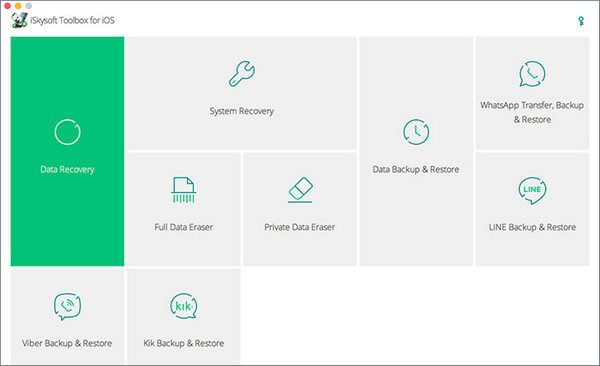
Wondershare Dr. Fone
- Recupere los datos del iPad desde el dispositivo iOS, las copias de seguridad de iTunes y las copias de seguridad de iCloud.
- Capaz de recuperar contactos, SMS, notas, registros de llamadas, fotos, videos, etc.
- Recupere datos perdidos para iPad en muchos escenarios comunes.
- Recuperación de datos de iPad profesional compatible con iOS 26.

Leawo iOS Recuperación de Datos
- Recupere los datos perdidos de iPhone, iPad, iPod touch e incluso los dispositivos iOS dañados.
- Restaure los tipos de datos de 12, incluyendo fotos, videos, mensajes SMS / MMS y más.
- Recupere los datos eliminados, formateados y dañados debido a diferentes razones.
- Rápido escaneo de datos, análisis y vista versátil de archivos, búsqueda y filtro.

La recuperación de datos de iPhone más similar también se puede encontrar en los resultados de búsqueda de Google, como Wondershare iPhone Data Recovery, iMyFone iPhone Data Recovery, Stellar Data Recovery para iPhone, Primo iPhone Data Recovery, iFonebox, etc.
Conclusión
Cuando necesite recuperar datos de iPad, siempre puede encontrar el mejor software de recuperación de datos de iPad en este artículo. Además, puede encontrar las diferentes soluciones de 3 para recuperar los archivos eliminados del iPad. Y también puede acceder a otro 3 iPad de recuperación de datos para encontrar los archivos deseados con facilidad.




